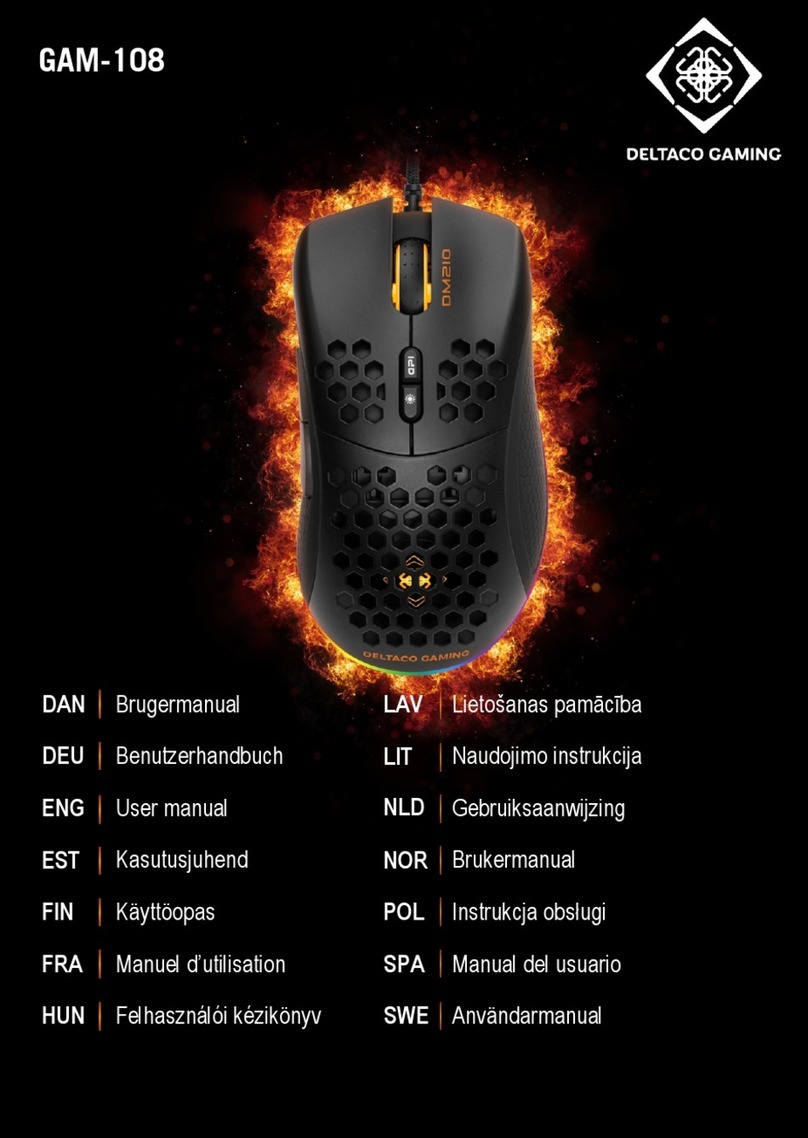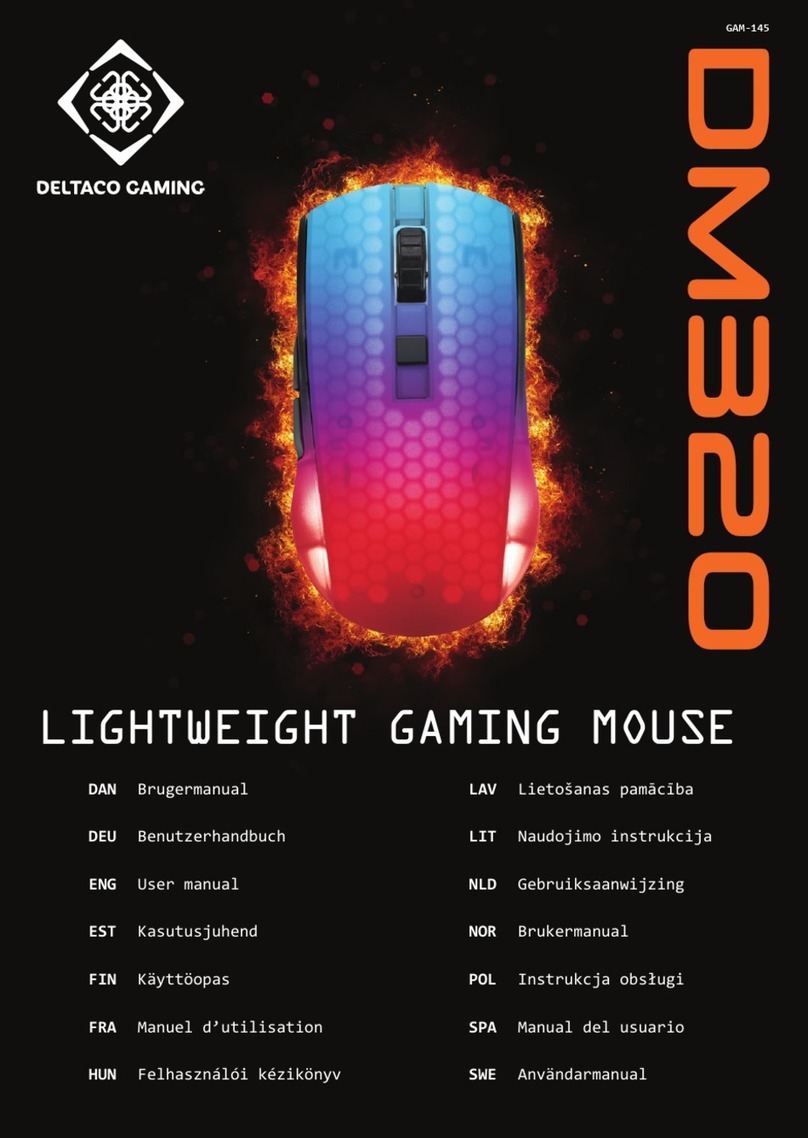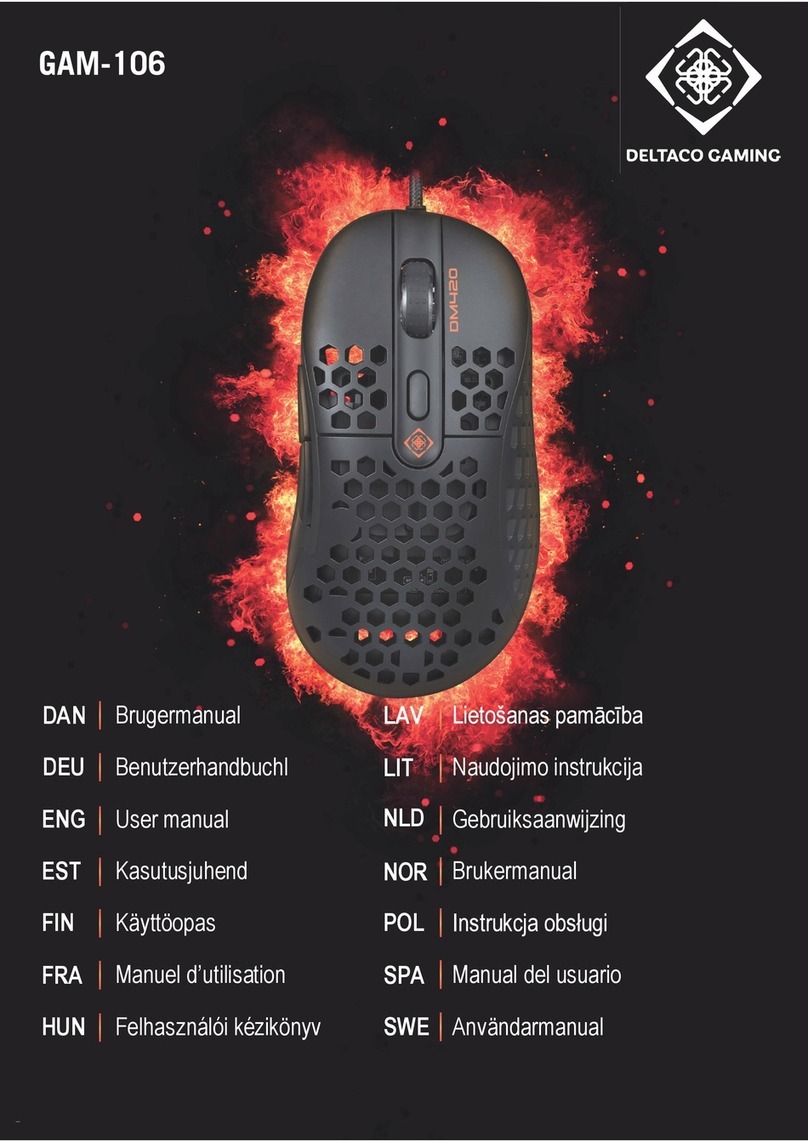9
HUN
1. Bal egérgomb
2. Előre gomb
3. Hátra gomb
4. Görgetőgomb
5. Jobb egérgomb
6. DPI-gomb
7. USB lekérdezési frekvencia gomb (az egér
alatt)
Használat
Csatlakoztassa az USB-A-vevőt a számítógépén
lévő egyik USB-porthoz.
Görgetőgomb + Jobb egérgomb = LED
üzemmód váltása.
11 LED-üzemmód és kikapcsolás.
DPI-gomb
A DPI gombbal tud váltani 400, 800, 1200, 2400,
3200, 5000 és 10000 DPI között.
Lekérdezési frekvencia
Az egér alatt található az USB lekérdezési
frekvencia gomb. Kattintson a gombra a
lekérdezési frekvencia módosításához.
Az USB lekérdezési frekvencia között lehet
váltani:: 125/250/500/1000 (Az alapértelmezett
lekérdezési frekvencia 1000 Hz).
A lekérdezési frekvencia a szoftverben is
beállítható.
Szoftver
Ez a játék egér használható a szoftverünkkel,
amely letölthető a deltacogaming.com oldalról.
Tisztítás
A terméket száraz ruhával tisztítsa. Keményebb
foltok esetén használjon enyhe mosószert, és
törölje le száraz ruhával.
Garancia
A garanciális információkat lásd a
www.deltaco.eu webhelyen.
Támogatás
A www.deltaco.eu webhelyen további
információkat talál a termékről.
A következő e-mail-címen keresztül léphet velünk
kapcsolatba: help@deltaco.eu
Eltávolítás
Elektromos és elektronikus eszközök
ártalmatlanítása 2012/19/EU EK-irányelv.
Ezt a terméket nem szabad a szokásos háztartási
hulladékként kezelni, hanem az elektromos és
elektronikus eszközök újrahasznosítására szolgáló
gyűjtőhelyen kell leadni. További információt az
Ön önkormányzatánál, az Ön önkormányzati
hulladékkezelési szolgálatánál vagy annál a
kiskereskedőnél kaphat, ahol a terméket vásárolta.